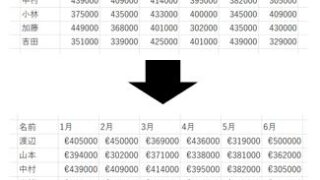 Excel
Excel 【Excel】簡単に€をつけてみよう
本記事ではexcelを用いて簡単に€をつける方法について説明しています。セルを選択し、数値の書式のその他の表示形式を押します。ユーザー定義を選択したあと種類を€G/標準にし、OKを押します。
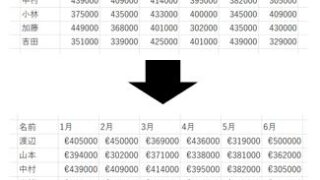 Excel
Excel 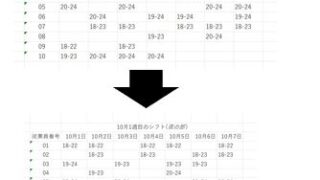 Excel
Excel 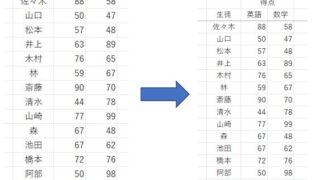 Excel
Excel 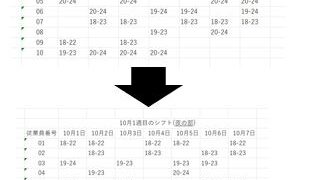 Excel
Excel 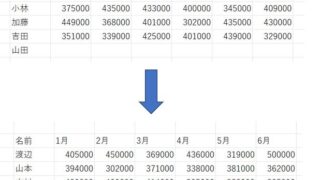 Excel
Excel 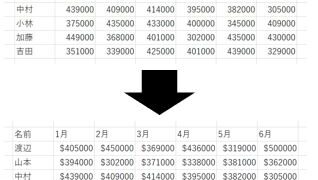 Excel
Excel  Excel
Excel 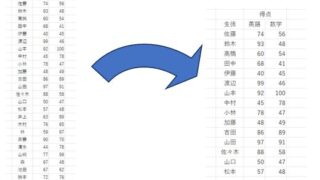 Excel
Excel  Excel
Excel  Excel
Excel